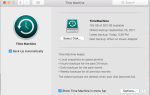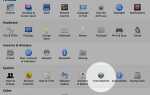Ваш Mac загружается вечно? Вот как это ускорить.
Мы показали вам, как ускорить процесс выключения вашего Mac
, но по какой-то причине мы никогда не предоставляли список способов ускорить загрузку. Оказывается, есть множество вещей, которые вы можете сделать, чтобы потенциально ускорить процесс, начиная с простых и заканчивая большими вещами.
Окончательное решение заключается в загрузке OS X с твердотельного диска
обычно называется SSD. Мы вернемся к этому позже в этом списке, но сначала давайте рассмотрим некоторые из наиболее непосредственных способов, которыми вы потенциально можете ускорить время загрузки.
Большая часть того, что мы здесь изложили, не должна приводить к потере данных, но лучше быть в безопасности, чем сожалеть. Убедитесь, что у вас есть система резервного копирования для вашего Mac
и что ваши резервные копии обновлены, прежде чем пытаться что-либо изложенное здесь.
Проверьте ваш жесткий диск и разрешения
Сканирование и устранение проблем с жестким диском, которые могут привести к зависанию загрузки.
Это простая вещь, чтобы попробовать в первую очередь. Откройте Дисковую утилиту, которую вы можете найти с помощью Spotlight или Finder, перейдя в Приложения, затем Утилиты.
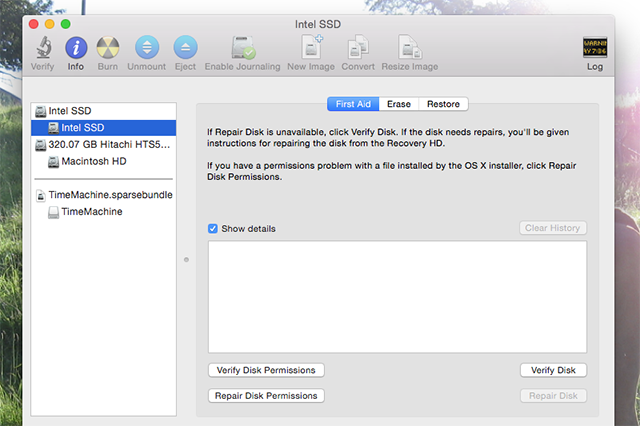
На левой панели вы увидите свои жесткие диски. Щелкните загрузочный раздел, затем нажмите «Проверка разделов диска». Если Дисковая утилита сообщает о проблеме, нажмите «Восстановить права доступа к диску». Когда это будет сделано, нажмите «Проверить диск», чтобы проверить наличие ошибок; еще раз, если Дисковая утилита сообщает о проблеме, нажмите «Восстановить диск».
Сбросить вашу PRAM / NVRAM
Удалите настройки, которые ваш Mac использует при запуске, включая неправильные, которые могут замедлить работу.
Если вы нажмете «Mute» на своем Mac, а затем перезапустите его, вы не услышите звук запуска подписи при его включении.
Как ваш Mac узнает, что ваш Mac отключен до запуска операционной системы? Из-за ПРАМ.
Ваш Mac имеет особый вид памяти, называемый PRAM или NVRAM на новых Mac. Эта память не похожа на другую оперативную память, поскольку она не очищается при отключении питания и хранит все виды настроек, таких как системный том и назначенный загрузочный диск.
Однако иногда он ищет неправильный загрузочный диск, и когда это происходит, вам нужно сбросить PRAM вашего Mac
, Сделать это просто: сначала выключите Mac. Затем, когда вы запускаете его, нажмите одновременно клавиши Command, Option, P и R.
Проверьте ваши приложения запуска Элементы входа
Остановите автоматическое открытие программ при загрузке, чтобы они не замедляли запуск.
Ваш Mac, вероятно, запускает несколько программ при входе в систему, что занимает много времени. Если вы хотите запустить эти программы самостоятельно позже, перейдите в «Системные настройки», нажмите «Пользователи» и «Выберите пользователя», а затем нажмите кнопку «Элементы входа».
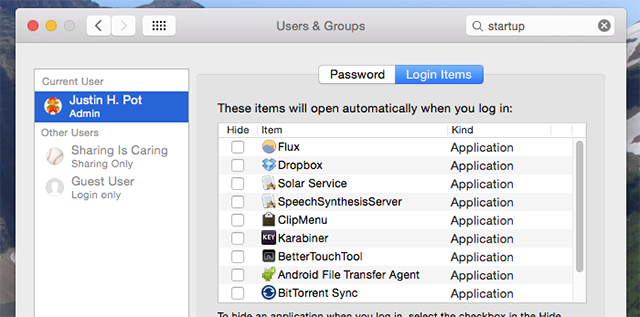
Удалите из этого списка все, что вы не хотите запускать при загрузке.
Некоторые программы запускаются до того, как вы войдете в систему — их удаление требует немного больше работы. Откройте Finder, затем (в строке меню в верхней части экрана) нажмите «Перейти», а затем «Перейти в папку». В появившемся окне введите / Тома / Macintosh HD / Библиотека / StartupItems /
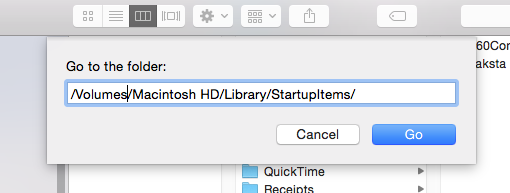
Если ваш загрузочный раздел называется чем-то, кроме «Macintosh HD», используйте его вместо этого.
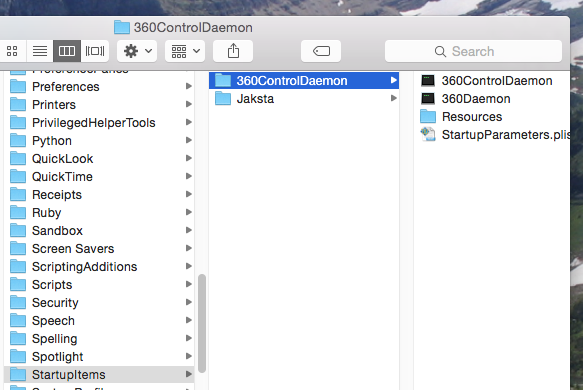
Теперь вы смотрите на скрытую папку, которая сообщает вашему Mac, какие приложения следует запускать при загрузке. Если вы обнаружите что-то, что у вас больше не установлено, удалите соответствующие папки.
И последнее: по умолчанию ваш Mac будет заново открывать программы при загрузке, которые вы открывали при завершении работы. Вы можете отключить это перед выключением, с помощью простой галочки:
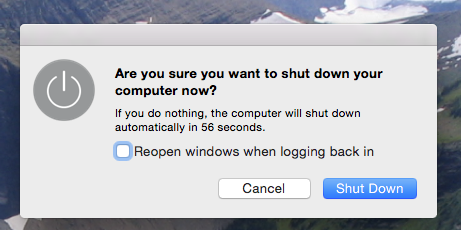
Для более быстрого перезапуска убедитесь, что этот флажок не установлен.
Освободите место на жестком диске
Это маловероятно, но недостаточно свободного места на вашем загрузочном диске может вызвать проблемы при загрузке. Удалите несколько вещей, чтобы ускорить процесс.
Если ваш загрузочный диск почти заполнен, это может замедлить загрузку. Мы наметили все виды советов по экономии места для вашего Mac
В том числе инструменты, которые показывают, где находятся ваши самые большие файлы.
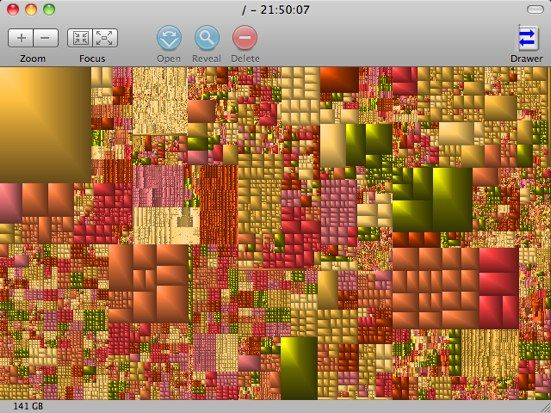
Другие инструменты, такие как полная версия CCleaner для Mac
, может помочь вам удалить кэши и другие файлы, которые вам больше не нужны. И если вы никогда не говорите ни на каком языке, кроме английского, Monolingual может удалить дополнительные языки на вашем Mac
освободить место.
Удалить неиспользуемые шрифты
Удалите шрифты, которые вы не используете, поэтому вашему Mac не нужно инициализировать их при запуске.
Вы можете использовать Fontbook для управления шрифтами на вашем Mac
и если вы беспокоитесь о времени загрузки, рекомендуется периодически очищать его.
Включить автоматический вход
Войдите в систему автоматически, поэтому вам не придется вводить пароль в середине процесса запуска
Это не обязательно ускорит загрузку вашего Mac, но это действительно удалит шаг из процесса. С включенным автоматическим входом в систему вы можете уйти с загрузочного Mac, пока ваша система не будет полностью готова к работе, без необходимости вводить пароль в середине процесса. Хотя при таком подходе возникают проблемы с безопасностью, он, безусловно, ускоряет процесс.

В Системных настройках нажмите «Пользователи», а затем найдите кнопку «Параметры входа» в левом нижнем углу. Отсюда вы можете включить автоматический вход.
Переустановите OS X
Если ничего не работает, почему бы не начать все сначала?
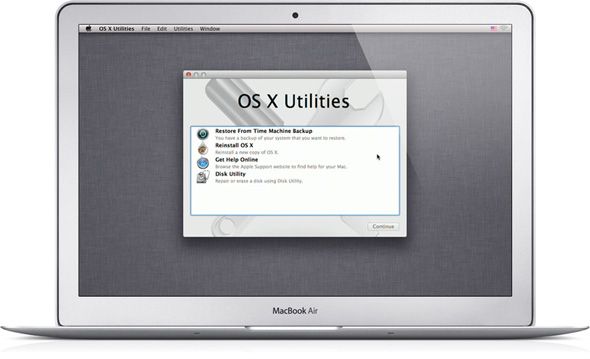
Если кажется, что ничто не ускоряет ваше время запуска, это ядерный вариант: начинать с нуля. Саймон показал вам, как переустановить OS X для быстрого, скрипучего и чистого Mac
, Если вы уверены, что проблемы с запуском связаны с программным обеспечением, это лучший тест. Если ваш Mac по-прежнему запускается медленно, проблема заключается в вашем оборудовании.
Получить SSD для действительно быстрой загрузки
Окончательное решение: замените жесткий диск на более быстрый SSD.
Если вы хотите, чтобы ваш Mac загружался быстрее (и делать все остальное тоже быстрее), это самое мощное исправление — твердотельный накопитель.
Все новые MacBook поставляются с SSD, и многие новые iMac и Mac mini также поставляются с ними (или гибрид, известный как Fusion Drive).
). Если ваш Mac не является одним из них, вы можете заменить текущий накопитель на SSD. Подвох? Если у вас нет бесконечных средств, у вас, вероятно, будет меньше места на жестком диске. Если вам интересно, эта ветка на форумах поддержки Apple содержит всю необходимую информацию.

На некоторых компьютерах Mac можно использовать SSD в качестве загрузочного диска, а также использовать обычный жесткий диск для ваших данных. Джеймс показал вам, как заменить DVD-привод вашего MacBook на SSD
, Конечно, более новые MacBook не поставляются с оптическими дисками для замены, но если у вас есть ноутбук, которому пару лет, это хороший выбор.
Что еще ускоряет загрузку Mac?
Я пытался придумать все для этого руководства, но, возможно, я что-то упустил. Итак, я обращаюсь к вам, читатели: что должно быть в этом списке, но не так ли? Давайте превратим раздел комментариев в основной ресурс для более быстрой загрузки Mac!
Какие советы по экономии времени у вас есть, чтобы улучшить время запуска OS X?


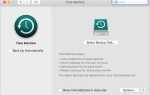
![Создайте красивые органические 3D-модели бесплатно с Sculptris [Windows & Mac]](https://helpexe.ru/wp-content/cache/thumb/83/7777c0188516583_150x95.jpg)